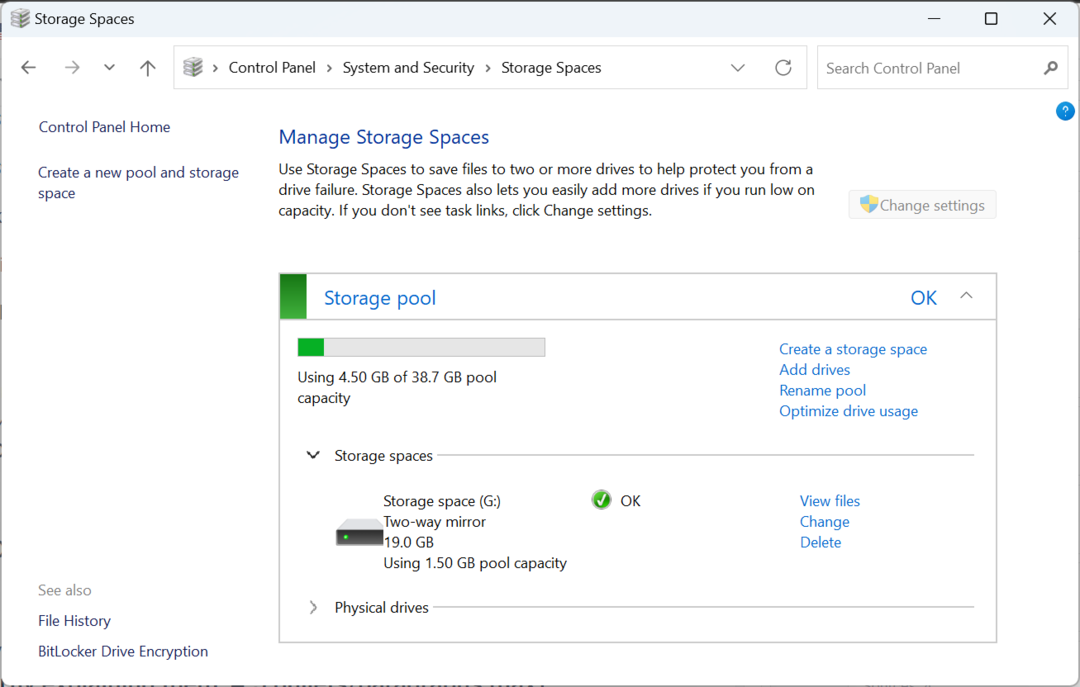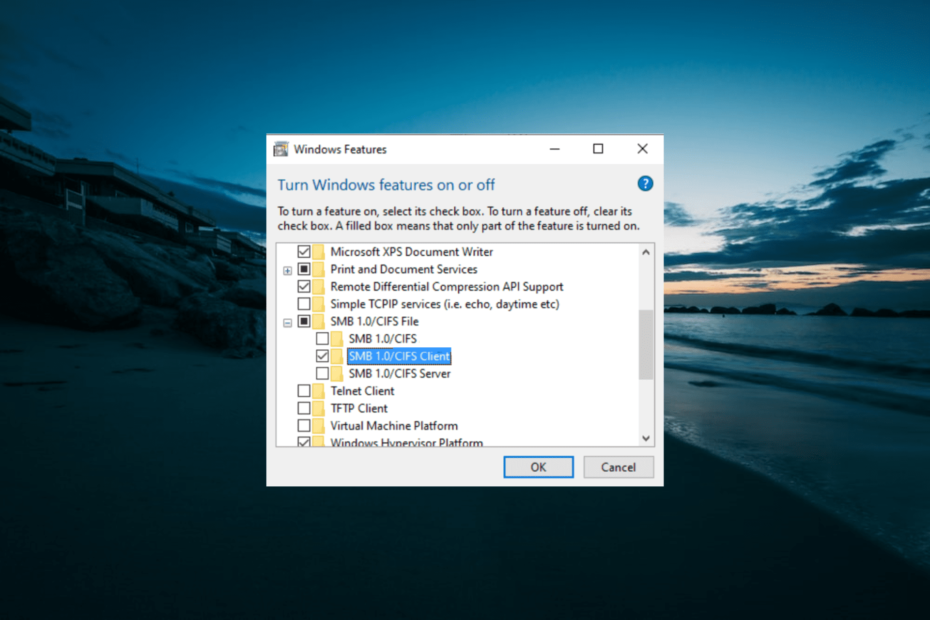Tämä ohjelmisto pitää ajurit käynnissä ja pitää sinut turvassa tavallisista tietokonevirheistä ja laitteistovikoista. Tarkista kaikki ohjaimesi nyt kolmessa helpossa vaiheessa:
- Lataa DriverFix (vahvistettu lataustiedosto).
- Klikkaus Aloita skannaus löytää kaikki ongelmalliset kuljettajat.
- Klikkaus Päivitä ohjaimet uusien versioiden saamiseksi ja järjestelmän toimintahäiriöiden välttämiseksi.
- DriverFix on ladannut 0 lukijoita tässä kuussa.
Ulkoista kiintolevyä käyttävät monet ihmiset pitää varmuuskopio koko tiedoistaan ja liikkuvuus on enemmän kuin tervetullut piirre. Mutta toisinaan heidän saattaa olla vaikea saada lupaa tälle ulkoiselle kiintolevylle. Tässä artikkelissa näytämme, kuinka voit korjata ulkoisen kiintolevyn käyttöoikeudet.
Kuinka otan ulkoisen kiintolevyn omistukseen?
1. Ota ulkoisen kiintolevyn omistaja
- Napsauta hiiren kakkospainikkeella ulkoista kiintolevyäsi.
- Valita Ominaisuudet asiayhteysvalikosta.
- Klikkaa Turvallisuus > mene Muokata.

- Valintaikkuna ilmestyy uuden levyn käyttöoikeuksiksi (E :).
- Klikkaa Lisätä -painike> lisää uusi käyttäjänimi> napsauta OK.
- Lupaosio avautuu> napsauta Täysi hallinta> napauta OK.
Useimmat käyttäjät eivät tienneet, että alustetut kiintolevyt säilyttävät edelleen tietoja. Poista tiedot lopullisesti tällä pyyhekumiohjelmistolla.
2. Käytä komentokehotetta
- Liitä ulkoinen kiintolevy tietokoneeseen.
- Napsauta hiiren kakkospainikkeella Käynnistä ja avaa Komentokehote (järjestelmänvalvoja).
- Kirjoita komentoriville seuraava komento (olettaen, että ulkoisella asemalla on määritetty kirjain E: määritetty):
takeown / f e: \ / r
- Käynnistä tietokone uudelleen ja etsi muutoksia.
3. Alusta ulkoinen kiintolevy
- Napsauta hiiren kakkospainikkeella Ulkoinen kovalevy > valitse Alusta osio.

- Esiin tulee ponnahdusikkuna> valitse nyt NTFS ja napsauta OK.
- Palaa pääkäyttöliittymään> valtuuta asetukset> napsauta Käytä> napsauta Jatka.
Nyt ulkoinen kiintolevy alustetaan ja voit saada täydellisen käyttöoikeuden. Lisäksi voit siirtää aiemmin palautettuja tiedostoja ja kansioita siihen. Kaikki nämä ratkaisut ovat tehokkaimpia menetelmiä, joiden avulla voit korjata kiintolevyllä kiintolevyllesi "Kuinka korjata ulkoisen kiintolevyn käyttöoikeudet" liittyvät ongelmat.
Aiheeseen liittyviä tarinoita, jotka sinun pitäisi tarkistaa:
- Windows 10: n siirtäminen ulkoiselle kiintolevylle [TÄYDELLINEN OPAS]
- 5 parasta ulkoisen kiintolevyn palautusohjelmistoa käytettäväksi vuonna 2019
- Ulkoinen Windows 10 -kiintolevy irrottaa jatkuvasti [YKSINKERTAISIA MENETELMÄT]